워드에서 페이지 나누기를 삭제하는 방법: 1. 워드 소프트웨어를 두 번 클릭하여 엽니다. 2. 작업 표시줄을 클릭하고 "보기"를 클릭한 다음 작업 표시줄 왼쪽에 있는 "개요 보기"를 클릭합니다. 삭제해야 하는 페이지 나누기를 찾으세요. 4. 페이지 나누기를 삭제하려면 삭제 키를 누르세요.

이 기사의 운영 환경: Windows 7 시스템, Microsoft Office word 2010 버전, Dell G3 컴퓨터.
단어 페이지 나누기를 삭제하는 방법은 무엇인가요?
먼저 마우스를 더블클릭하여 소프트웨어라는 단어를 엽니다.
변경하려는 기사를 소프트웨어로 드래그하여 엽니다. 사진과 같이 기사의 윗부분이 아랫부분과 분리되어 있고, 아랫부분이 다른 페이지에 있습니다.
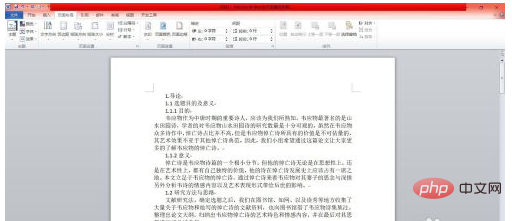
둘째, 페이지 나누기 위치를 확인하세요.
텍스트 위의 작업 표시줄을 클릭하고 "보기"를 클릭한 다음 작업 표시줄 왼쪽에 있는 "개요 보기"를 클릭하면 기사에 페이지 나누기가 있는지 확인할 수 있습니다.
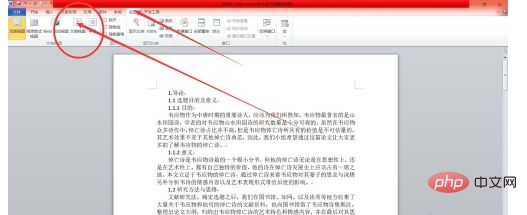
셋째, 삭제해야 할 페이지 나누기를 찾습니다.
그림과 같이 개요 보기로 조정한 후에는 기사의 페이지 나누기를 명확하게 볼 수 있으며 먼저 삭제해야 할 부분을 찾을 수 있습니다.
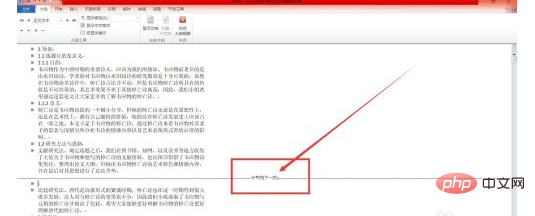
넷째, 페이지 나누기를 삭제하세요.
페이지 나누기를 찾은 후 - 마우스 왼쪽 버튼으로 클릭하고 삭제 키를 길게 누르면 페이지 나누기 삭제가 완료됩니다. 삭제 후 보기 - 페이지 보기 -를 클릭하면 편집 화면으로 돌아갑니다.
이런 식으로 페이징이 취소됩니다.
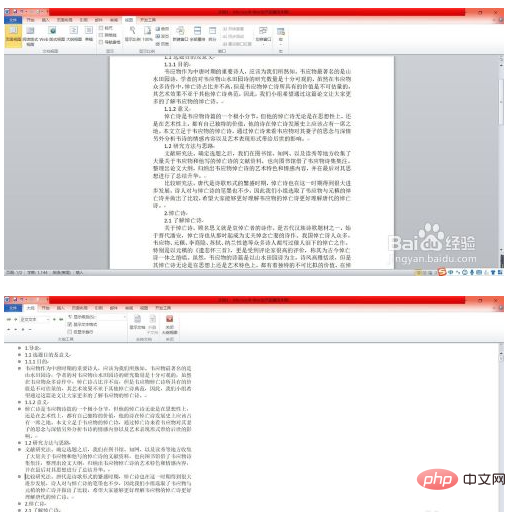
추천 학습: "Word Tutorial"
위 내용은 단어에서 페이지 나누기를 삭제하는 방법의 상세 내용입니다. 자세한 내용은 PHP 중국어 웹사이트의 기타 관련 기사를 참조하세요!